「program.zipをダウンロードする」の部分を左クリックして、ファイルをダウンロードする。
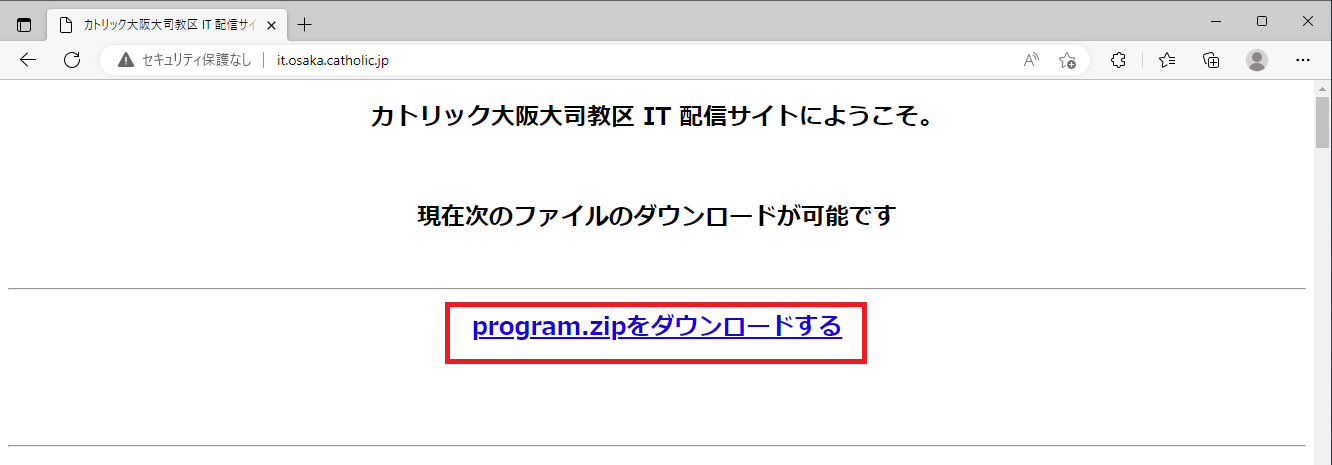
ダウンロードが完了後、ダウンロードしたファイルの上で右クリックする。
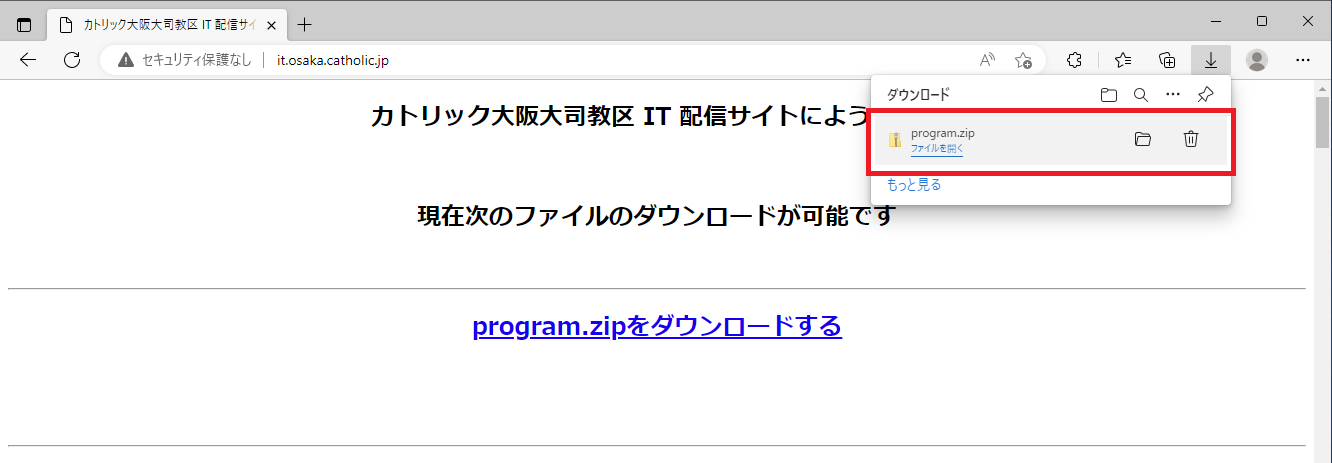
「フォルダーに表示」を左クリックする。
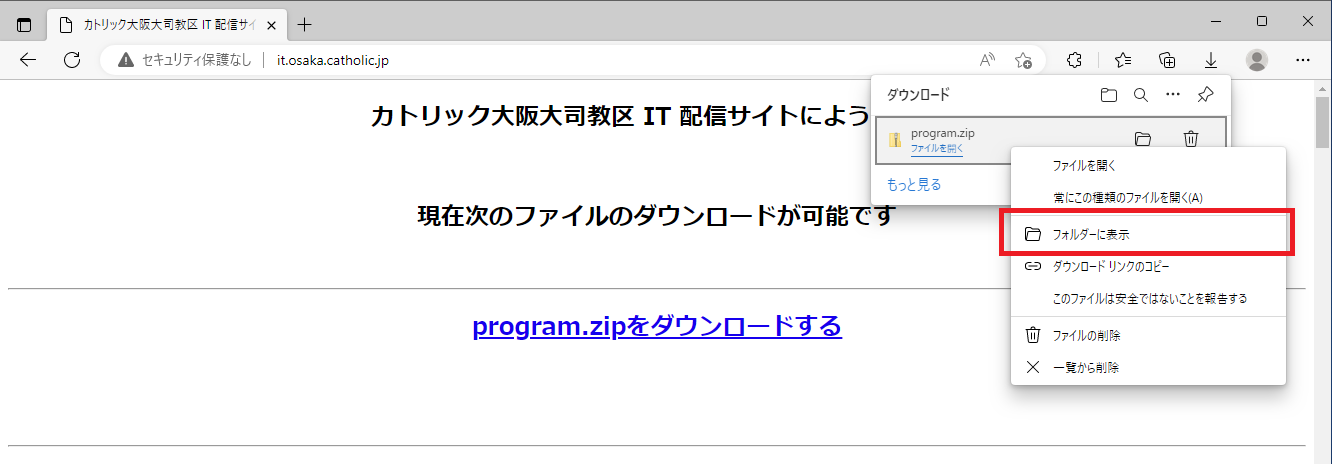
ダウンロード先のフォルダが開くので、ダウンロードしたファイルの上で右クリックする。
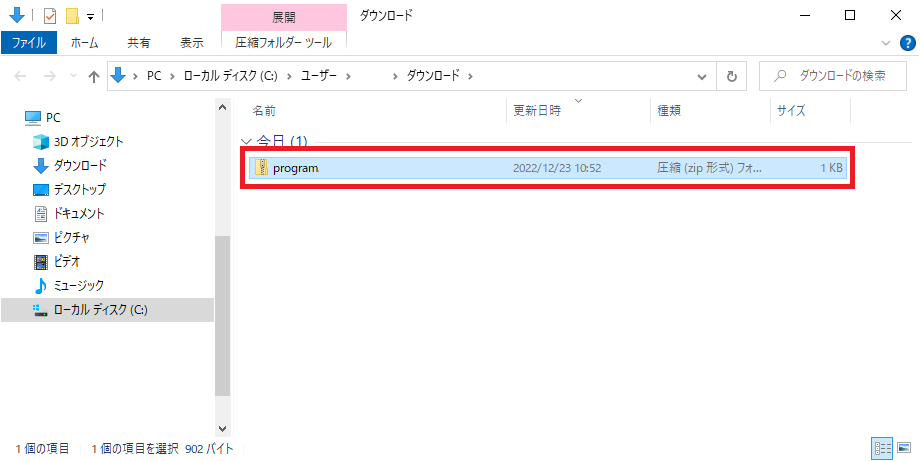
「すべて展開(T)...」を左クリックする。
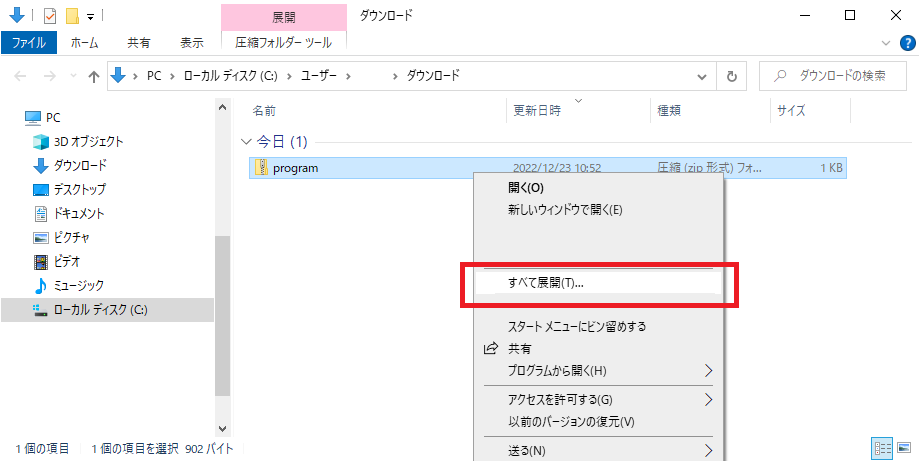
「圧縮(ZIP形式)フォルダーの展開」という名前のウィンドウが開くので、右下の「展開」を左クリックする。
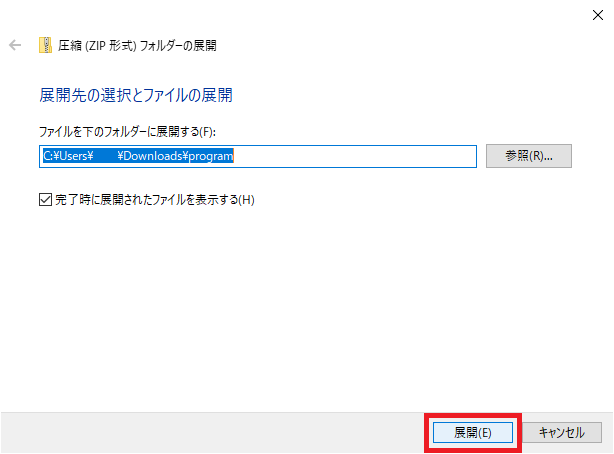
「パスワードの入力」という名前のウィンドウが開くので、FAXでお送りした手順書の手順⑬の「圧縮ファイルのパスワード」の項目の文字を入力し、「OK」を左クリックする。
※半角英数字で入力してください。
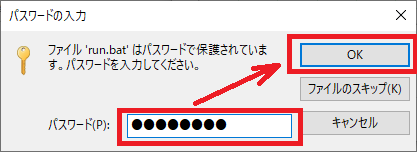
圧縮ファイルが展開されるので、その中にある「program」という名前のフォルダをダブルクリックする。
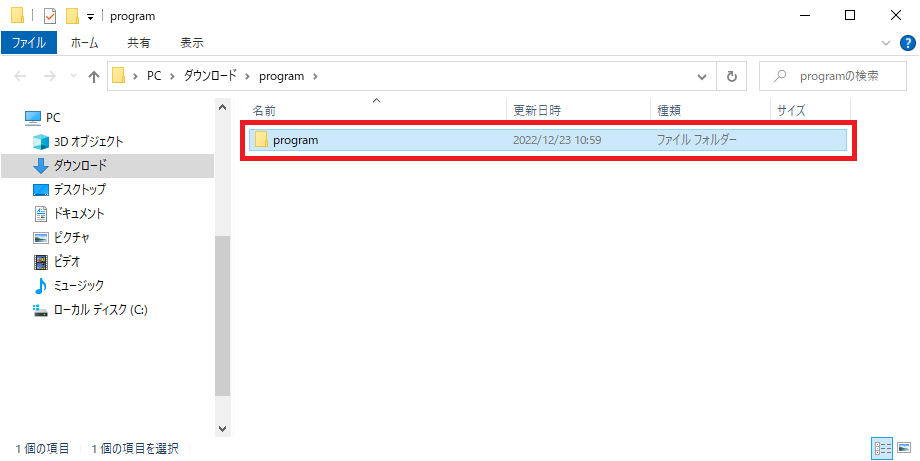
「run(.bat)」という名前のファイルを左クリックして選択する。
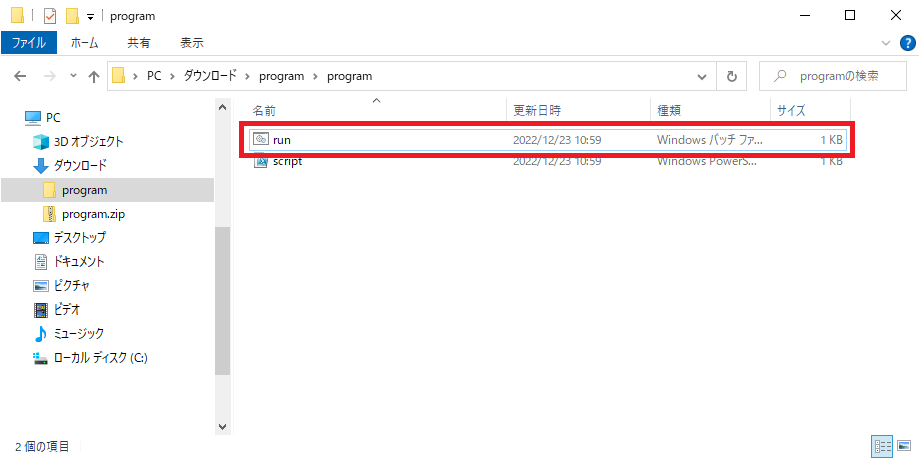
選択したファイルの上で右クリックして、「管理者として実行(A)」を左クリックする。
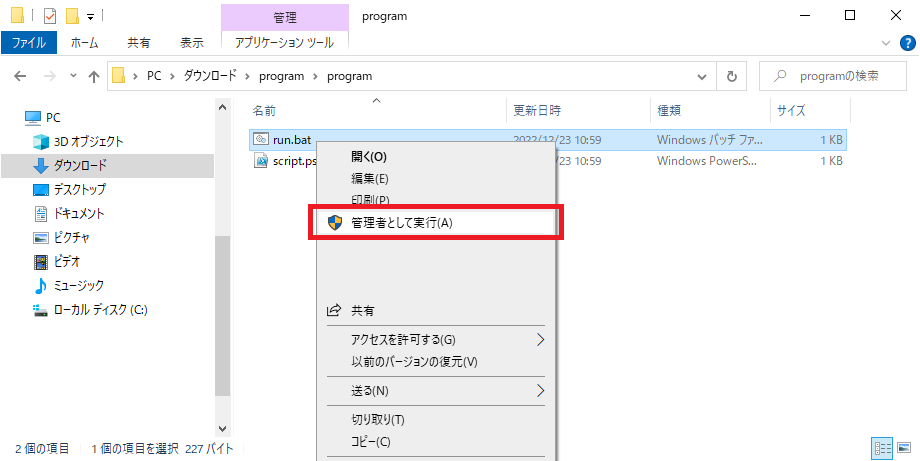
以下のようなウィンドウが表示されるので、「詳細情報」の部分を左クリックする。
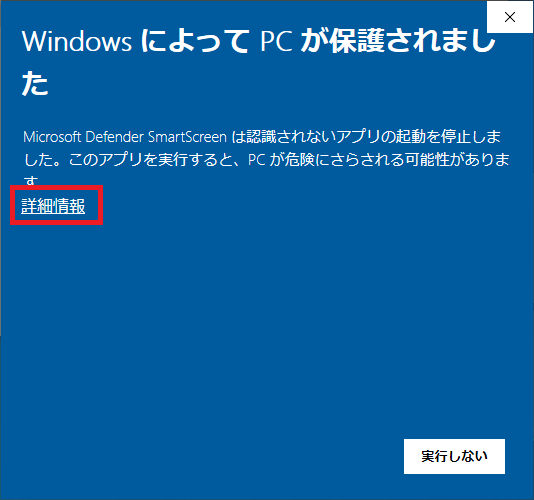
右下に「実行」ボタンが表示されるので、左クリックする。
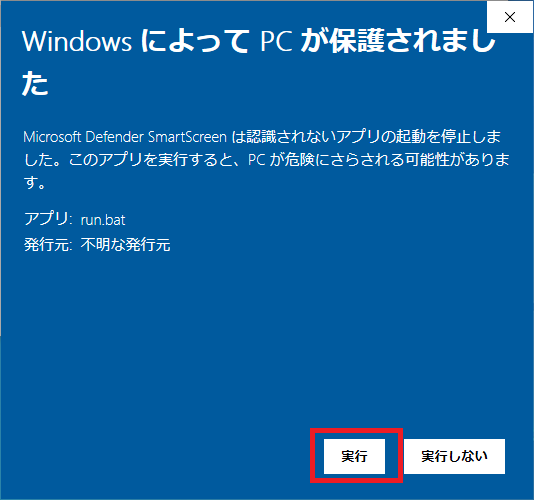
手順20の表示が出ない場合は、画面下部のタスクバーに以下のようなオレンジ色に点滅しているアイコンが出ているのでそれを左クリックする。
以下のようなウィンドウが表示されるので、「はい」を左クリックする。
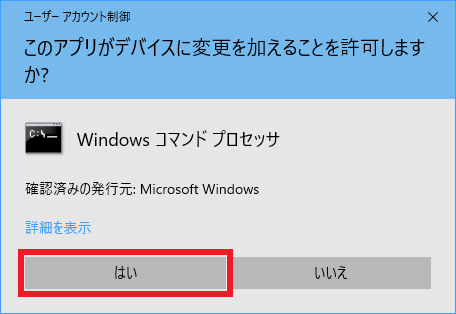
以下のような表示が出る。約10秒後に自動的にパソコンが再起動されるのでそのまま待機する。
再起動後、会計ソフトが正常に起動することを確認する。